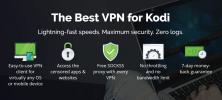Jak streamovat torrent na Kodi pomocí doplňku Quasar
Torrenty a Kodi jsou dvě velmi odlišná zvířata. On je protokol pro výměnu souborů typu peer-to-peer, zatímco druhý je software media center. První použijete ke stažení filmů a televizních pořadů a druhé použijete k jejich sledování. Nebylo by však skvělé, kdybyste mohli krok stahování přeskočit a hrát si torrenty přímo v Kodi, zatímco stahují? Ukázalo se, že na Kodi můžete streamovat torrenty. Není to ani tak těžké, díky doplňku, který to dělá.

Dnes, poté, co stručně vysvětlíme, co jsou to torrenty, takže jsme všichni na stejné stránce, se do toho vrhneme a uvidíme, jak lze torrenty streamovat přímo do Kodi. Představíme vám doplněk Quasar, probereme některé změny, které budete muset provést v parametrech Kodi, abyste je mohli používat, a krok za krokem zakrýt instalaci doplňku. Poté vysvětlíme, jak doplněk Quasar funguje a jak jej můžete použít k streamování torrentů na Kodi.
30denní záruka vrácení peněz
Pro zvýšení soukromí při streamování nebo Torrentingu použijte VPN
Na internetu je streamováno mnoho nelegálního obsahu. Z tohoto důvodu mohou poskytovatelé internetových služeb, kteří sledují online aktivity svých uživatelů, dojít k závěru, že někdo porušuje jejich smluvní podmínky, i když tomu tak není, jen proto, že vidí, jak se video streamuje na. Nejlepší způsob, jak se chránit před zvědavýma očima vašeho poskytovatele, je použít VPN. Síť VPN zašifruje všechna data v počítači i mimo něj, takže bude vypadat jako nesmyslný odpad každému, kdo má možnost sledovat váš provoz. Jako bonus navíc vám VPN umožní obejít většinu geografických omezení.
S tolika dodavateli VPN, kteří se nacházejí venku, může být výběr toho nejlepšího pro vaše potřeby výzvou. Sestavili jsme seznam nejdůležitějších faktorů, které byste měli zvážit.
- Vysoká rychlost připojení sníží nebo dokonce zcela eliminuje ukládání do vyrovnávací paměti
- Zásada bez protokolování pomůže dále chránit vaše soukromí
- Žádná omezení použití vám umožní přístup k veškerému obsahu v plné rychlosti
- Software, který je k dispozici pro více platforem takže jste chráněni bez ohledu na to, jaké zařízení používáte
Nejlepší VPN pro Kodi: IPVanish

Testovali jsme většinu dodavatelů VPN na adrese addictivetips.com a ten, který doporučujeme uživatelům Kodi, je IPVanish. Nabízejí stovky serverů po celém světě, bez omezení rychlosti nebo omezení, neomezenou šířku pásma, neomezený provoz, přísné no-logging zásady a klientský software dostupný pro většinu platforem, IPVanish splňuje všechna naše kritéria a poskytuje působivý výkon a hodnota.
IPVanish nabízí 7denní záruku vrácení peněz, což znamená, že máte týden na testování bez rizika. Vezměte prosím na vědomí, že Návykové tipy čtenáři mohou Ušetřete zde obrovských 60% o ročním plánu IPVanish, přičemž měsíční cena klesla na pouhých 4,87 $ / měsíc.
Torrenty vysvětlily
Torrenty, přesněji BitTorrent, je komunikační protokol typu peer-to-peer používaný ke sdílení souborů mezi skupinou uživatelů. Používá model, kde je obsah distribuován mezi všemi uživateli. Protokol byl vytvořen v roce 2002 jako způsob distribuce operačního systému Linux s otevřeným zdrojovým kódem. Dnes je to metoda číslo jedna pro stahování souborů na internetu. Více než padesát procent všech přenosů souborů na internetu je dow prostřednictvím torrentů.
Jak to funguje?
Každý soubor dostupný prostřednictvím torrentů je rozdělen na malé kousky. A když jsou torrenty protokolem peer-to-peer, každý uživatel nejen stahuje obsah, ale také sdílí obsah. Při stahování souboru je každý dokončený blok zpřístupněn ostatním uživatelům torrentu. Speciální servery nazývané sledovače sledují všechny segmenty souborů, které jsou k dispozici od každého z připojených partnerů.

Nejlepší věc na torrentech je, že to funguje téměř jako magie a veškerá složitost, která se děje na pozadí, je před uživatelem skrytá. Právě spustíte váš klientský software torrent a automaticky se připojí k blízkým kolegům a sledovačům. Software automaticky sdílí všechny lokální informace o segmentech souborů se sledovači a zpřístupňuje je tak kolegům. To je důležité, protože je to ústřední pro činnost torrentu. Soubory jsou hostovány a sdíleny v počítači každého uživatele. Z počítače jakéhokoli uživatele je proto stálý provoz.
Za účelem nalezení a stažení konkrétního souboru používají uživatelé torrentů indexovací weby. Mezi nejznámější patří weby jako The Pirate Bay nebo KickassTorrents. Všechny stránky indexování torrentů poskytují možnosti vyhledávání. Jejich výsledky vyhledávání umožní uživatelům stáhnout soubory .torrent, které používá klientský software torrent ke stažení skutečných souborů.
Streamování do Kodi přímo z torrentů
Kodi nabízí hlavně dva způsoby sledování obsahu. Lze jej stáhnout mimo Kodi a přidat do knihovny Kodi, kterou chcete sledovat, nebo jej lze streamovat přímo z Internetu pomocí doplňků Kodi.
Pro mnoho uživatelů, kteří se rozhodnou stahovat soubory mimo Kodi, se to provádí prostřednictvím torrentů. Koneckonců, je to často nejrychlejší způsob stahování souborů. S každým souborem rozděleným na kousky uložené na více počítačích typu peer lze několik bloků současně stáhnout z různých vrstevníků, což proces urychluje.
A pro uživatele, kteří se rozhodnou streamovat obsah pomocí doplňků Kodi, jsou soubory transparentně vysílány z různých serverů hostujících soubory, které doplňky škrábají, aby našli obsah.
Co kdybyste mohli získat to nejlepší ze světa a streamovat obsah přímo z torrentových vrstevníků, a tím přeskočit krok stahování? Přesně to dělá doplněk Quasar pro Kodi. Jedná se o streamovací doplněk jako většina ostatních video doplňků, ale spíše o to, že získává jeho obsah z webů pro hostování souborů, dělá to z torrentů.
Představujeme doplněk Quasar pro Kodi
Doplněk Quasar pro Kodi je metoda číslo jedna pro streamování torrentových filmů a televizních pořadů. Je vybaven integrací knihovny Kodi, což znamená, že televizní pořady a filmy lze do knihovny přidat pro pozdější prohlížení. Má také podporu více torrentů pro lepší výkon.
Doplněk Quasar je obálka, ze které pocházejí informace o filmu a televizním pořadu IMDB a TVDB- dva známé weby s metadaty filmových a televizních pořadů - a představují je uživateli. A aby bylo vyhledávání obsahu snadnější, doplněk se může pochlubit také funkcí vyhledávání. Skutečná magie pochází od více poskytovatelů Quasarů, kteří získají všechny informace o streamech, aby je mohl doplněk používat. Nepoužívá weby indexování Torrentu, ale místo toho používá speciální doplňky, které vykonávají stejnou práci. To znamená, že si můžete vybrat svůj oblíbený torrent server a odtud najít pracovní proud, stejně jako byste si stáhli torrent.
Podívejme se, jak můžeme nainstalovat doplněk Quasar.
Povolení neznámých zdrojů
Před instalací doplňku Quasar - nebo jakéhokoli jiného doplňku - musíte nejprve v Kodi povolit Neznámé zdroje.
Z Kodi Domovská obrazovka, klikněte na ikonu Ikona nastavení. Je to ikona, která v levé horní části obrazovky vypadá jako malé zařízení.

Pak od Obrazovka nastavení klikněte Nastavení systému.
Z Nastavení systému, klikněte Doplňky v levém podokně a poté klepněte na přepínač vpravo od Neznámé zdroje aby je bylo možné aktivovat.

Budete si muset přečíst a přijmout varování, které se objeví po kliknutí Ano.
Stahování souboru zip doplňku Quasar
Na rozdíl od většiny doplňků Kodi se Quasar nenainstaluje z úložiště, ale místo toho ze souboru ZIP, který je třeba stáhnout z webu Quasar. Musíte tedy otevřít prohlížeč - nejlépe na stejném zařízení, na kterém chcete doplněk nainstalovat, a jít na tato stránka.

Nyní se musíte ujistit, že si stáhnete správnou verzi pro svou platformu. Musíte vybrat správný operační systém a hardwarovou platformu. Máte například verze Android pro platformy ARM, X86 a X64. Pokud si nejste jisti, kterou verzi si vybrat, použijte univerzální verzi, ale výkon může být zklamáním.
Klikněte na odkaz pro váš operační systém a platformu a uložte soubor do známého umístění. Pro snazší nalezení v dalším kroku doporučujeme uživatelům systému Windows uložit je do kořenového adresáře jednotky C:. Jakékoli umístění bude fungovat, pokud si to pamatujete.
Instalace doplňku Quasar
Poznámka: Pokud jste soubor stáhli na jiné zařízení, z něhož instalujete doplněk, zkopírujte jej soubor do zařízení buď prostřednictvím sítě nebo přes USB klíč, který vložíte do svého Kodi přístroj.
Nyní z Kodi Domovská obrazovka, v levém podokně klepněte na položku Doplňky a poté na ikonu Ikona doplňkového prohlížeče. Tento je také v levém horním rohu obrazovky, ale vypadá to jako otevřený rámeček.

Dále musíte kliknout Instalace ze souboru zip.

Přejděte do místa, kde jste uložili soubor, který jste stáhli v předchozím kroku, a klikněte na něj.

Tím se okamžitě spustí instalace doplňku Quasar. Během instalace nezískáte žádnou zpětnou vazbu ani ukazatel průběhu. Vše, co dostanete, je krátká zpráva v pravém horním rohu obrazovky potvrzující úspěšnou instalaci doplňku Quasar.

Některá nastavení Kodi pro úpravu
Brzy po dokončení instalace Quasar se tato zpráva zobrazí na obrazovce.

Klikněte na OK být přenesen přímo na stránku, kde je třeba provést požadované změny.

Ujistěte se, že obojí Povolit dálkové ovládání z aplikací v tomto systému A Povolit dálkové ovládání z aplikací v jiných systémech jsou povoleny. Jakmile je hotovo, musíte ukončit Kodi a restartovat jej.
Po restartování Kodi se zobrazí toto další varování.

Opět kliknutím OK vás přesune přímo na stránku, kde můžete nastavit chybějící cestu stahování.

Ujistěte se, že je na levé straně vybrána možnost Obecné, a klikněte na Cesta ke stažení (ne FAT 32). Přejděte do složky, do které chcete uložit stažené torrenty, a klikněte na OK. V našem systému jsme to nastavili na c: / Stáhnout. Klikněte na OK ještě jednou uložte cestu, kterou jste právě vybrali.

Poznámka: Cesta, kterou zadáte, NESMÍ být na paměťovém zařízení s formátem FAT 32. Tento formát se již nepoužívá - s výjimkou USB klíčů -, takže by neměl být problém.
Přidání poskytovatelů do kvasaru
Už jsme skoro tam, třebaže je ještě jedna věc, kterou musíme udělat. Pamatujete si, jak jsme řekli, že Quasar použil speciální doplňky k nalezení a sledování torrentů? Musíme je nainstalovat samostatně.
Po chvíli by se vám měla tato zpráva zobrazit.

Instalace Burst multi-provider pro tam zřídka funguje. Klikněte na Ne zatím a ručně si ji stáhněte a nainstalujte.
Jít do tato stránka. a klikněte na odkaz ke stažení v dolní části stránky.

Uložte soubor ZIP na známé místo, jako jsme to dříve dělali se souborem ZIP doplňku.
Zpět na Kodi, přejděte do prohlížeče doplňků a klikněte na Instalace ze souboru zip ještě jednou. Tentokrát najděte a klikněte na ikonu soubor script.quasar.burst-0.5.10.zip.

Tím se spustí instalace doplňku Quasar Burst, což bylo potvrzeno o několik sekund později zprávou v pravém horním rohu obrazovky.

Konečně! dokončili jsme instalaci doplňku Quasar. Podívejme se, jak ji hned použít.
Použití doplňku Quasar
Po instalaci, konfiguraci a správných úpravách nastavení Kodi se použití doplňku Quasar nijak neliší od použití jakéhokoli jiného. Existuje několik rozdílů, na které se chystáme poukázat, ale obecně platí, že pokud jste dříve použili nějaký doplněk pro streamování, měli byste se v Quasaru cítit jako doma.
Chystáme se vás vzít na prohlídku doplňku Quasar. Nejprve se podíváme na jeho hlavní nabídku. Poté vám ukážeme, jak streamovat nějaký obsah. Také vám dáme vědět, jak můžete do Quasaru přidat své vlastní torrenty, abyste je mohli sledovat, aniž byste je museli nejprve stahovat. A než dojdeme k závěru, řekneme vám, jak můžete povolit ještě více poskytovatelů a získat více zdrojů pro každý titul.
Hlavní nabídka Quasar
Hlavní nabídka Quasar je docela základní, ale má vše, co je potřeba. V následujících sekcích si povíme o torrentech a poskytovatelích. Prozatím se zaměřme na první tři možnosti.

Filmy
Filmy sekce je přehledná. máte několik seznamů filmů založených na popularitě podle různých kritérií, například Trendy, Nejoblíbenější, Nejlépe hodnocený, Většina hlasovala nebo IMDB top 250.

Trakt sekce je založena na webu trakt.tv a umožní sledování veškerého obsahu Trakt z Kodi při streamování z torrentů. Existuje několik podkategorií. Je to skoro jako v doplňku Qusar. Vyhledávání vám umožní hledat filmové tituly v doplňku Žánry vám umožní procházet filmy podle jejich žánru.
TV pořady
Provozování TV pořady sekce je velmi podobná sekci filmů. Několik podsekcí se však liší.

Nedávné epizody V této sekci můžete rychle přistupovat ke všem pořadům, které nedávno vysílaly epizodu. Je v obráceném chronologickém pořadí, přičemž poslední je nahoře. Poslední pořady Zdá se, že část je přerušená a způsobuje, že se Quasar zhroutil tak tvrdě, že musím ukončit a restartovat Kodi, abych mohl pokračovat v používání. Všechny ostatní oddíly jsou identické s jejich protějšky ve filmu, samozřejmě s výjimkou obsahu, který vracejí
Vyhledávání
Vyhledávání sekce není to, co bychom očekávali. V doplňku nebude hledat výrazy, které zadáte. Možnosti vyhledávání v rámci Filmy a TV pořady k tomu lze použít nabídky. Místo toho bude toto vyhledávání přímo vyhledávat torrent. Je to jako používat web s indexováním torrentu ve vyhledávači, který můžete použít přímo z Kodi. Je to funkce, která je o něco vyspělejší a která bude možná užitečnější, pokud již budete s torrenty spokojeni.
Streamování torrentu
Nezáleží na tom, jak najdete obsah, který chcete sledovat, uvidíme, co se stane, když na něj kliknete a přehrajete. Po kliknutí na vybraný titul se během několika sekund zobrazí seznam všech dostupných toků torrentů, které jsou k dispozici.

Seznam obsahuje několik podrobností o každém proudu, například rozlišení, velikost souboru a další. Klepnutím na stream podle vašeho výběru zahájíte přehrávání.
Nyní musíte být připraveni chvíli počkat. To je způsob, jak torrenty fungují a někdy trvá minutu či dvě, než začnou sledovat, zatímco sledovatelé najdou všechny kousky. Během spuštění streamování se zobrazí okno průběhu.

Teprve po Ukládání do vyrovnávací paměti dosáhne 100% začne přehrávání. Jakmile je vyrovnávací paměť plná, toky torrentů by měly být dostatečně rychlé, aby udržely krok a vyhnuly se dalšímu ukládání do vyrovnávací paměti.
Přidání vlastních torrentů
Pokud jste obeznámeni s torrentem a nějakou dobu jej používáte, možná máte své oblíbené oblíbené vyhledávací nástroje torrentů a indexovací web. Můžete je používat i nadále a stále streamovat torrent, který najdete přímo do Kodi, aniž byste je museli nejprve stáhnout. To se provádí pomocí kvasaru Přidejte Torrent funkce z hlavní nabídky.

Když kliknete na Přidejte Torrent, můžete si vybrat, zda zadáte adresu URL souboru torrentu nebo vyberete soubor .torrent uložený místně, v závislosti na tom, na který přepínač kliknete. V každém případě bude vybraný torrent načten do doplňku Quasar, který bude streamován a přehráván.
Závěr
Doplněk Quasar vám umožňuje streamovat torrent na Kodi. A protože se jedná o nejpoužívanější protokol, existuje obvykle pro každý soubor mnoho zdrojů. A skvělá věc, o doplňku, jako je Quasar, je to, že skrývá veškerou složitost torrentů od uživatele. Využívá však větší šířku pásma, protože při streamování nasazujete soubory. Tok 895 MB může skončit tím, že využije tolikrát velkou šířku pásma. Možná budete chtít sledovat využití šířky pásma, abyste se vyhnuli nadměrným poplatkům, pokud samozřejmě nemáte neomezené služby.
Vyzkoušeli jste streamování torrentu do Kodi? Jaká byla vaše zkušenost? Použijte komentář níže a podělte se o své myšlenky. Rádi slyšíme od našich čtenářů.
Vyhledávání
Poslední Příspěvky
Doplněk DAZN Kodi: Stream Live Sports, NFL RedZone
Pokud hledáte doplněk Kodi, který vám může přinést zcela legální, ž...
Nejlepší klávesnice Kodi v roce 2020. Klávesové zkratky a přizpůsobení, které byste měli znát
Jednou z nejlepších věcí v mediálním centru Kodi je to, že funguje ...
Abyste je mohli udržovat v bezpečí, musíte použít nastavení Kodi pro děti a dospívající
Když používáte Kodi, ponoříte se do skupiny téměř nekonečného obsah...